Atualizado 2024 abril: Pare de receber mensagens de erro e deixe seu sistema mais lento com nossa ferramenta de otimização. Adquira agora em este link
- Baixe e instale a ferramenta de reparo aqui.
- Deixe-o escanear seu computador.
- A ferramenta irá então consertar seu computador.
Não é sempre chato quando você comete um erro? E é especialmente irritante quando o bug é misterioso e não nos diz a causa do problema. Bem, “A conexão com o Microsoft Exchange não está disponível” é uma mensagem tão misteriosa que não diz por que não há conexão.
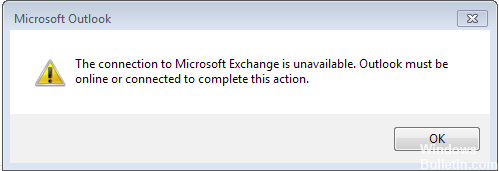
Se você é como eu, provavelmente revisará as diferentes possibilidades em sua mente e tentará encontrar a causa mais provável do problema. Se você vir essa mensagem de erro, tente uma das seguintes opções e espero que uma delas a corrija.
Modificar Registro

A conexão com Microsoft Exchange O erro não está disponível geralmente aparece devido a problemas com o seu registro. Seu registro contém as informações necessárias que o Outlook usa para acessar o Microsoft Exchange e, se essas informações não estiverem presentes no registro, você receberá a mensagem de erro Conexão com o Microsoft Exchange não está disponível.
Para resolver esse problema, você deve adicionar manualmente os dados necessários ao registro. Alterar o registro pode ser um tanto perigoso e pode causar alguns problemas se você não fizer isso corretamente, então tome cuidado e salve seu registro para o caso.
Atualização de abril de 2024:
Agora você pode evitar problemas com o PC usando esta ferramenta, como protegê-lo contra perda de arquivos e malware. Além disso, é uma ótima maneira de otimizar seu computador para obter o máximo desempenho. O programa corrige erros comuns que podem ocorrer em sistemas Windows com facilidade - sem necessidade de horas de solução de problemas quando você tem a solução perfeita ao seu alcance:
- Passo 1: Baixar Ferramenta de Reparo e Otimização de PC (Windows 10, 8, 7, XP e Vista - Certificado Microsoft Gold).
- Passo 2: clique em “Iniciar digitalização”Para localizar os problemas do registro do Windows que podem estar causando problemas no PC.
- Passo 3: clique em “Reparar tudo”Para corrigir todos os problemas.
Os usuários relataram que resolveram esse problema copiando a chave do registro de um PC em funcionamento e adicionando-a ao registro no PC problemático. Para fazer isso, siga as etapas abaixo:
- Na estação de trabalho, pressione Windows + R e digite regedit. Clique em OK ou pressione Enter.
- Quando o Editor do Registro for aberto, vá para o HKEY_CURRENT_USER \ Software \ Microsoft \ Windows \ Windows \ CurrentVersion \ ExplorerUser Shell \ no painel esquerdo.
- Clique com o botão direito do mouse no botão Pastas do Shell do Usuário e selecione Exportar no menu.
- Selecione o local de exportação para essa chave, insira um nome, por exemplo export.reg e clique em Salvar.
- Localize o arquivo export.reg e copie-o para o PC com problema.
- Em seguida, basta executar o arquivo export.reg no PC problemático e ele será adicionado ao seu registro.
Crie um novo alias
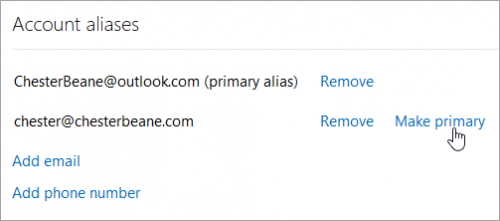
Uma maneira comum de resolver esse problema é criar um novo alias no Office 365 e usar esse alias para configurar o Outlook.
Fazer isso:
- Faça logon no seu Centro de Administração do Exchange.
- Navegue até os destinatários -> caixas de correio e clique em sua caixa de correio.
- Em seguida, selecione o endereço de e-mail e clique no sinal “+”.
- Selecione o servidor SMTP e adicione um novo alias ao seu domínio.
- Use o novo alias em vez do seu endereço de email para configurar o seu Outlook.
- Por fim, quando solicitado a inserir suas credenciais, use o endereço de email original do Office 365 e ele deve funcionar.
Liberar seu DNS

Uma espécie de soluço no DNS do seu computador também pode ser responsável por este problema. Felizmente, o DNS de um computador Windows pode ser facilmente atualizado. Para esvaziar o DNS do seu computador, é simples:
- Abra o menu Iniciar.
- Procure “cmd”.
- Clique com o botão direito do mouse no resultado da pesquisa identificado como cmd ou Prompt de Comando e clique em Executar como Administrador para iniciar um prompt de comando avançado com privilégios de administrador.
- Digite o seguinte no prompt alto e pressione Enter:
ipconfig / flushdns - Feche o prompt destacado.
Dica do especialista: Esta ferramenta de reparo verifica os repositórios e substitui arquivos corrompidos ou ausentes se nenhum desses métodos funcionar. Funciona bem na maioria dos casos em que o problema é devido à corrupção do sistema. Essa ferramenta também otimizará seu sistema para maximizar o desempenho. Pode ser baixado por Clicando aqui

CCNA, Desenvolvedor da Web, Solucionador de problemas do PC
Eu sou um entusiasta de computador e pratico profissional de TI. Eu tenho anos de experiência atrás de mim em programação de computadores, solução de problemas de hardware e reparo. Eu me especializei em Desenvolvimento Web e Design de Banco de Dados. Eu também tenho uma certificação CCNA para Design de Rede e Solução de Problemas.

